如何让你的 AirPods 声音更大 Spotify?
你是否也是众多人中的一员 Spotify 狂热分子谁想知道 如何让你的 AirPods 声音更大 Spotify?如果你还没有找到解决方案,那么你不必想那么多。通过阅读这篇文章,您一定会获得所需的一切。 Spotify 对于许多音乐爱好者每次出门旅行或做重要事情时来说,这都是一个很好的陪伴。拥有庞大的内容库和提供的各种福利使其更受许多人的喜爱。
对于一些在直播时喜欢使用 AirPods 的用户来说 Spotify 歌曲时,要找出如何才能更大声地听到音频可能是一个难题。幸运的是,这篇文章包含了有关“如何让你的 AirPods 声音更大”的所有相关详细信息。 Spotify“ 程序。如果您太渴望最终了解上述细节,请立即跳到第一部分然后开始!
文章内容 第 1 部分:让 AirPods 声音变大时应考虑的事项第 2 部分:让 AirPods 声音更大的解决方案 Spotify第 3 部分. 最佳下载方式 Spotify 歌曲部分4。 概要
第 1 部分:让 AirPods 声音变大时应考虑的事项
本文的主要议程是讨论“如何让你的 AirPods 声音更大” Spotify“ 过程。但是,在我们进入该部分之前,我们认为分享一些需要考虑的事情也会有所帮助,这些事情也可能会影响您的 AirPods’声级。
- 低音音量级别 - 您可能会听到低沉的声音,因为您的低音级别不够响亮。
- 均衡器设置 – 您的均衡器设置可能不正确。您还应该研究这一点,因为这也是一个需要考虑的因素。
- 流媒体音频质量 – 音频本身的质量可能会导致您在收听时音量较小 Spotify 通过 AirPods 播放歌曲。但是,如果您正在使用移动数据,并且您不希望账单上涨那么高,则可以降低音频质量级别。
- 硬件问题——除了前面提到的问题外,声级问题也可能归因于硬件问题。
第 2 部分:让 AirPods 声音更大的解决方案 Spotify
希望第一部分中提供的信息对您足够有益。在这一部分中,我们最终将深入研究如何让你的 AirPods 声音更大的过程 Spotify。然而,在我们讨论更多细节之前,最好先注意一下并尝试最简单和最基本的步骤。
建议您检查并检查您正在使用的设备的音量级别并进行调整。要调节 AirPods 的音量,您只需双击其中一个耳塞即可打开 Siri。之后,只需让 Siri 为您调节音量即可。如果这不是罪魁祸首,您也可以尝试重新启动您正在使用的设备。通过这样做,它将刷新连接并可能有助于解决问题。
- 将 AirPods 放回充电盒并合上 30 秒即可重新启动。
- 另一方面,可以通过按住顶部按钮直到显示滑块来重新启动 iPhone。
如果在执行上述基本解决方案后,问题仍然没有解决,那么您可以参考并尝试以下指南,了解如何使您的 AirPods 声音更大 Spotify.
解决方案#1。将 AirPods 重新连接到您的设备
即使重新启动 AirPods 和 iPhone 后问题仍然存在,您可能需要尝试考虑将 AirPods 重新连接到手机。这是我们针对“如何让你的 AirPods 声音更大”的第一个解决方案 Spotify“ 困境。 “音量低”问题可能是由于一些临时故障造成的。这里还有将 AirPods 重新连接到 iPhone 的指南(如果您不确定或不知道)。
步骤1。您必须确保您的 AirPods 位于充电盒中。
第2步。接下来打开保护壳,并确保将其放在手机附近或旁边。
步骤#3。等待一段时间,直到出现连接动画。
步骤4。接下来点击“连接”选项。
步骤#5。要最终确认,请选择“完成”菜单。
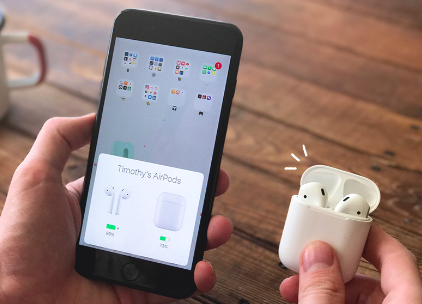
解决方案#2。清洁您的 AirPods
AirPods 听歌时音量较小 Spotify 轨道可能是由使用时的物理堵塞造成的。建议您还检查您的 AirPods 是否已经积满污垢和灰尘。然后建议立即将其删除。按照以下指南可以轻松完成清洁。
步骤1。从 AirPods 中拉出耳塞。
第2步。下一步要用水冲洗,以最终清除积累的污垢和灰尘。
步骤#3。使用干净的布擦拭并晾干。
步骤4。开口也必须擦拭。
步骤#5。最后,将耳塞装回 AirPods。
解决方案#3。尝试重新校准 AirPods
另一种让 AirPods 声音更大的方法 Spotify 是尝试重新校准它们。这样做会将 AirPods 重新启动至原始音量。您将可以在其原始音量和配置级别上再次使用它们。重新校准 AirPods 的过程很简单。必须遵守以下规定。
步骤1。将 AirPods 放回充电盒中。
第2步。等待 30 秒,然后再次打开。
步骤#3。前往手机的蓝牙设备列表。查找您的 AirPods,然后单击“忘记”选项。
步骤4。您需要打开充电盒背面的设置按钮(持续 15 秒)。
步骤#5。最后,将 AirPods 重新连接到手机。
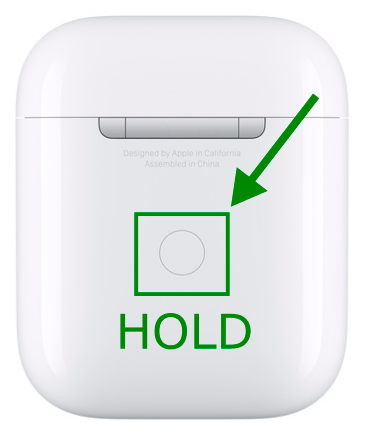
解决方案#4。调整您的基础音量 Spotify 应用
如果 AirPods 本身不是问题,您可能还需要检查 AirPods 是否存在问题或可以修复 Spotify 应用程序本身。这也是解决“如何让你的 AirPods 声音更大”的好方法。 Spotify“ 困境。如果您不确定如何调整 Spotify的基本音量级别可以完成,您可以参考以下指南。
步骤1。 启动 Spotify 手机上的应用程序。
第2步。只需点击您将看到的“齿轮状”图标即可进入“设置”。
步骤#3。滚动直到找到“播放”部分。
步骤4。按“音量级别”选项,然后选择“大声”菜单。
除了上述解决方案带领您解决“如何让你的AirPods声音更大” Spotify”问题,你可能还有很多事情可以做和尝试。如果您觉得可能有问题 Spotify 当您通过 AirPods 流式传输歌曲时,您可能还需要考虑寻找即使在应用程序之外也能访问曲目的方法。如果您正在考虑这一点,请跳到下一部分。
第 3 部分. 最佳下载方式 Spotify 歌曲
如果您正在考虑保存和访问 Spotify 即使在应用程序之外或您想使用的任何设备上播放歌曲,您也必须阅读本文的这一部分。鉴于 Spotify 歌曲受到保护并不一定会困扰您。这实际上很容易解决。您所需要的只是使用专业工具,例如 TunesFun Spotify Music Converter.
这是一个很棒的软件,可以做到这两点 DRM删除 和转换 Spotify 曲目转换为 MP3 等格式。它足够快速和可靠,因为它被证明可以进行无损转换。更重要的是,该应用程序的功能很简单,即使是初学者也可以轻松使用它。我们还快速浏览一下使用的详细指南 TunesFun Spotify Music Converter 当转换和 下载你的 Spotify 我的收藏.
步骤1。 安装后 TunesFun Spotify Music Converter 在你的电脑上,打开它并开始添加 Spotify 歌曲到过程。

第2步。选择您喜欢的输出格式并确保定义输出文件夹位置。

步骤#3。勾选“转换”菜单将触发应用程序开始转换所选歌曲。还应取消他们所享有的保护。

很快,你就会获得转变 Spotify 歌曲保存到您的电脑!
部分4。 概要
如果您一直在处理“如何让 AirPods 声音更大”的问题 Spotify“这个问题已经有一段时间了,希望我们在这篇文章中分享的内容能在某种程度上帮助您。您可以尝试第二部分分享的解决方案。此外,如果您想保存您的 Spotify 收藏夹,使它们可以在任何地方访问,不要忘记它有多好 TunesFun Spotify Music Converter 是。
发表评论